
編集は終わったのに書き出しができない…
というお悩みの方は多いようで、以前書いたこの記事が多くの方に読まれているようでした。
ただ、キャッシュを適用してDaVinci Resolveでの動画編集を終え、いざ出力!となった直後に、
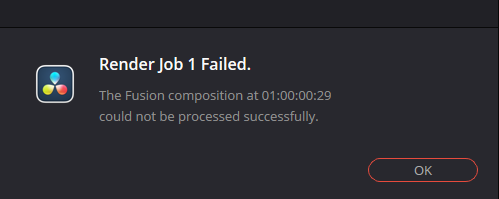
このような画面が出て困っていませんか?
このエラーは、以前のようにレンダーキャッシュを使用しても解決できなかったので、今回はその際にとるべき方法についてご紹介します。
書き出しができない主な原因
まず、キャッシュを使用しても解決できない主な原因について確認しましょう:
- ノードの設定が複雑すぎる
- Fusionページでの処理が重い
- Fusionページに不具合がある
- メディアプールの破損
- プロジェクト設定の不整合

色々と考えられますが、今回はFusionにエラーがある場合の解決方法の一つをご紹介します。
解決方法:3ステップアプローチ
Step 1:プロジェクトの確認
まず、現在のプロジェクトのタイムライン上に、以下の画像のような赤文字がないかを確認してください。
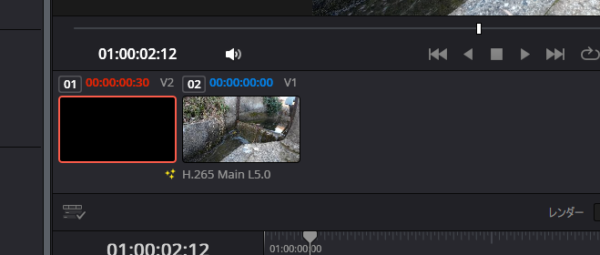
このように赤文字が表示されていると、何らかの不具合が生じている可能性があります。このままだと、正常に出力されません。

この時にレンダーキャッシュを適用しても、結果は変わりませんでした…
Step 2:原因を特定する
赤文字のクリップをチェックします。今回は「Fusionタイトル」に不具合がある場合について解説します。
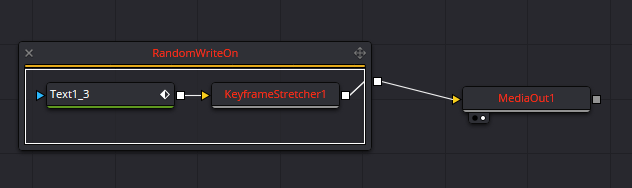
- 問題のクリップを選択し、Fusion画面を開く
- ノードを1つずつ適用し、赤文字のものをチェック
Step 3:修正 or 削除
不具合の箇所を修正します。
全体のフレームレートと、ノードのフレームが異なっていると、エラーにつながるケースが多いようです。
もし修正できない場合は該当のノードを削除してみるのも一つの手でしょう。
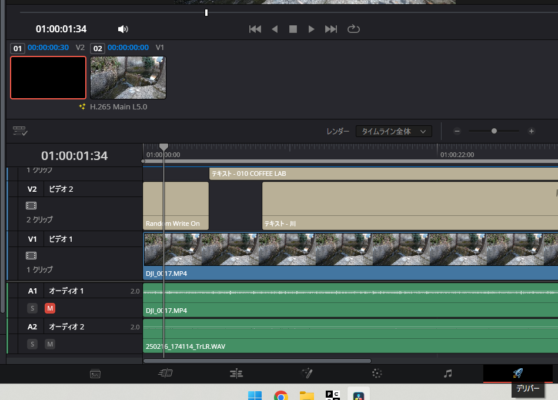
トラブルの予防策
上記のトラブルは事前に予防することもできます。
日常的な予防対策
- ソフトウェアのアップデートをこまめに行う
- ノード構成の最適化
- 使用していないノードの削除
- 複雑な効果は段階的に適用
- 編集作業中の定期的な確認
- 2時間に1回程度の書き出しテスト
- 長時間作業時の定期的な再起動
PCスペックの見直し
010コーヒーでは、グラフィックボードを強化してから、エラーの回数が格段に減りました。皆無と言ってよいでしょう。
グラボのバージョンアップに伴い、CPUやメモリも強化したので、やはりPCスペックは余裕をもったものにしておくのが無難です。
まとめ:確実な解決のために
DaVinci Resolveでの書き出し問題は、以下の点に注意することで解決できます:
- 段階的なトラブルシューティング
- プロジェクトのバックアップ管理
- 定期的なテストと確認
さらに詳しく知りたい方へ
DaVinci Resolveの使い方や、より効率的な編集テクニックについて、以下の関連記事もご覧ください:
- DaVinci Resolve の書き出し失敗が続く時の対処方法
- 【検索しても分からない…】DaVinci ResolveのFusionタイトルでフォントが表示されない原因と対処法
- DaVinci Resolveでキャッシュを使う方法
- 【動画編集におすすめの機材&ソフト】現役編集者の環境を公開!これが私の動画編集に使っている機材やソフト





